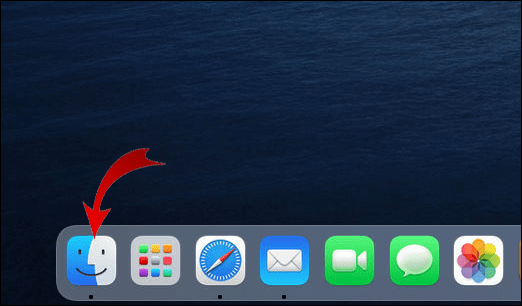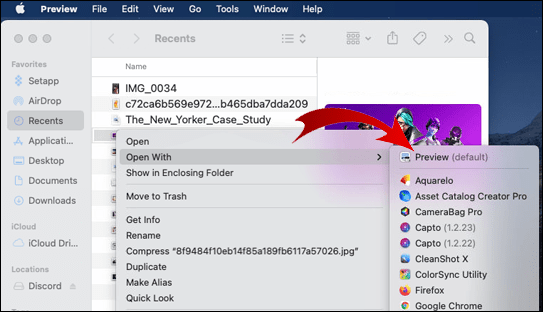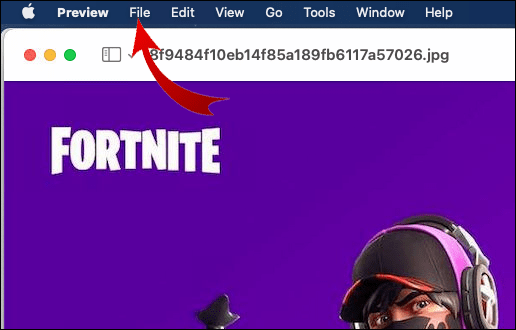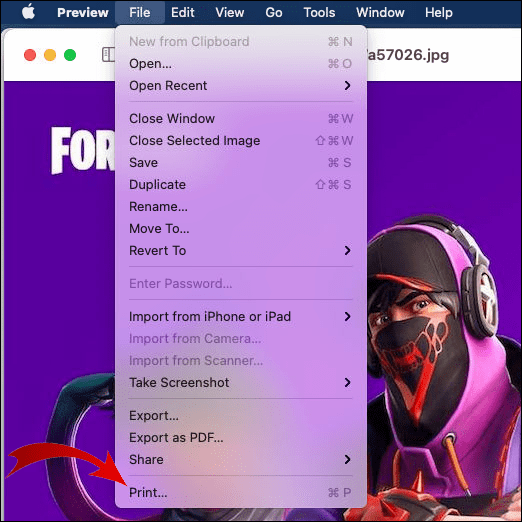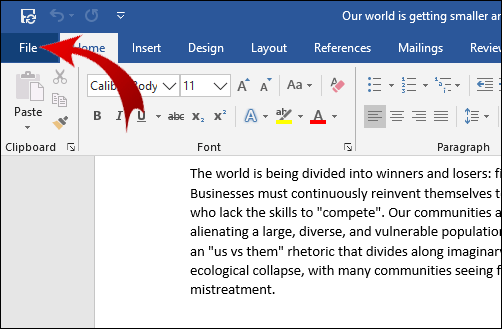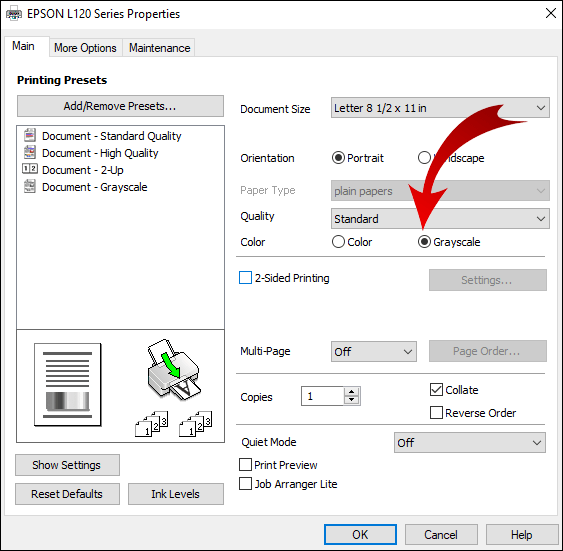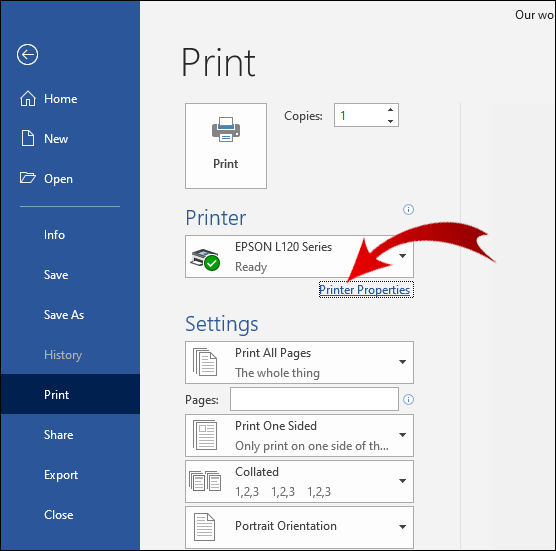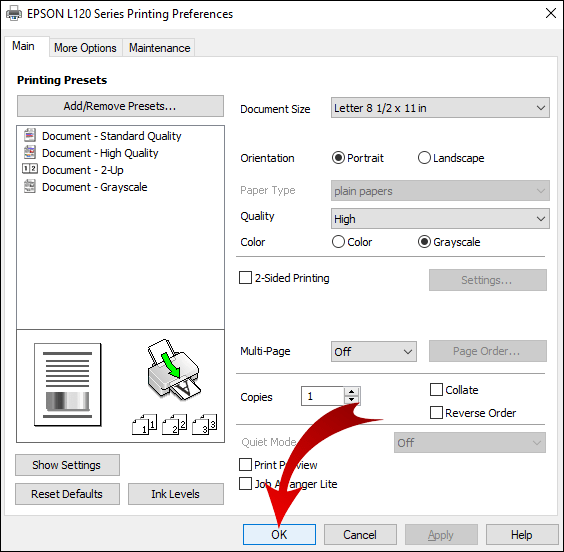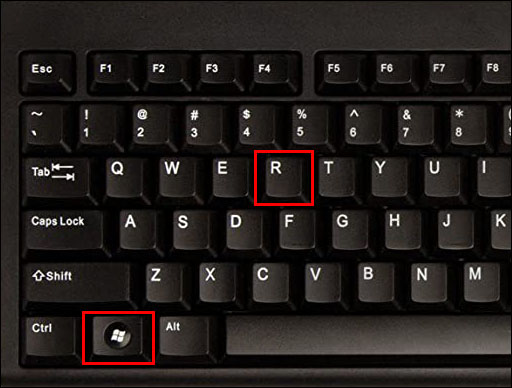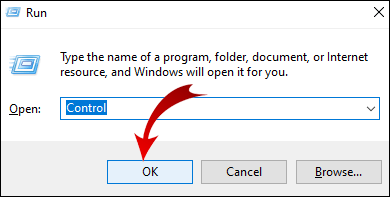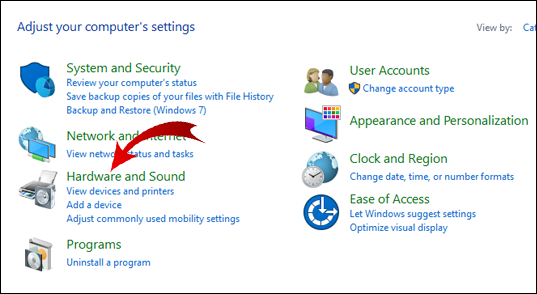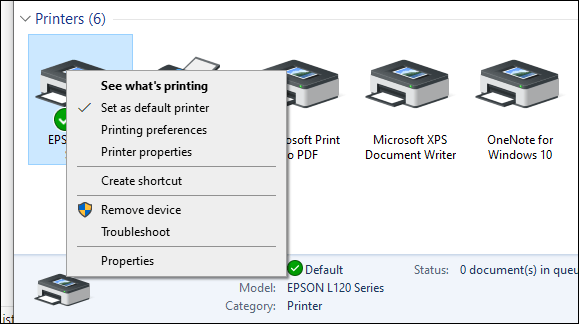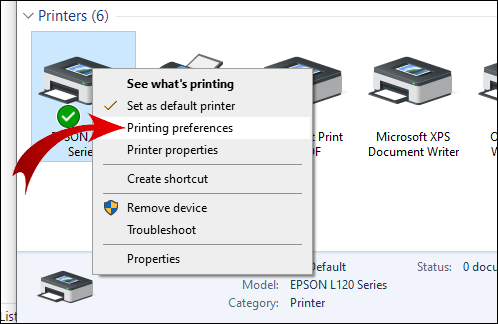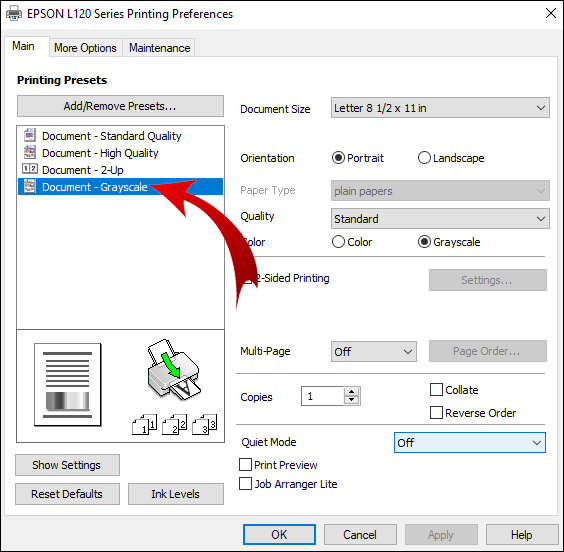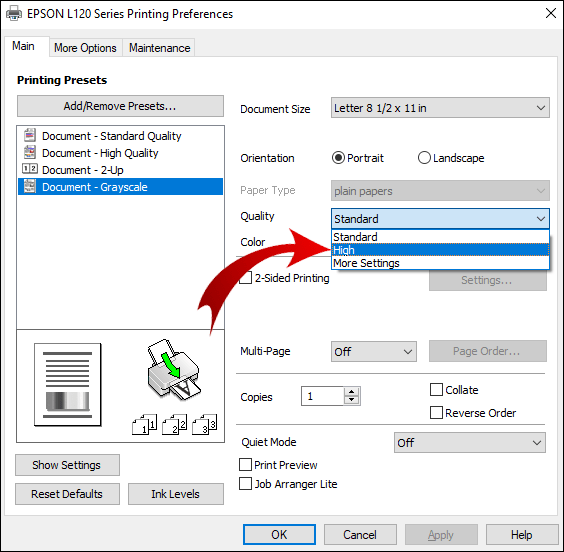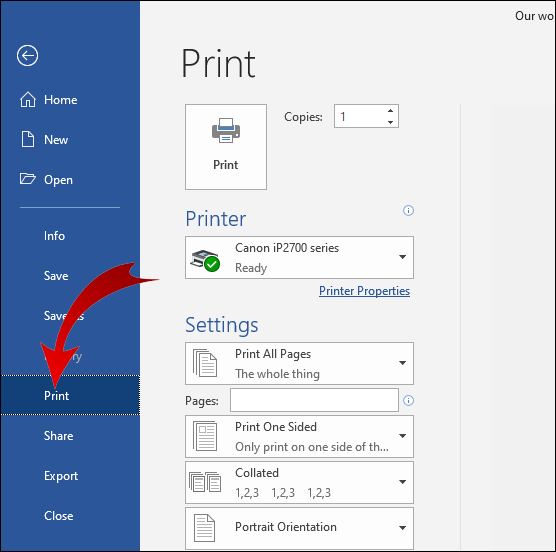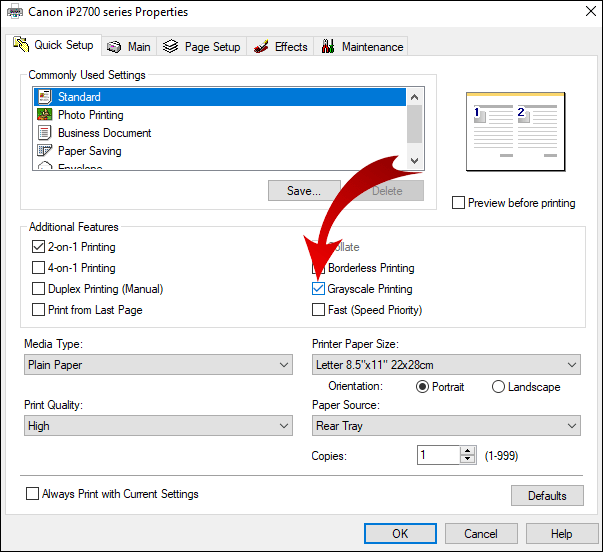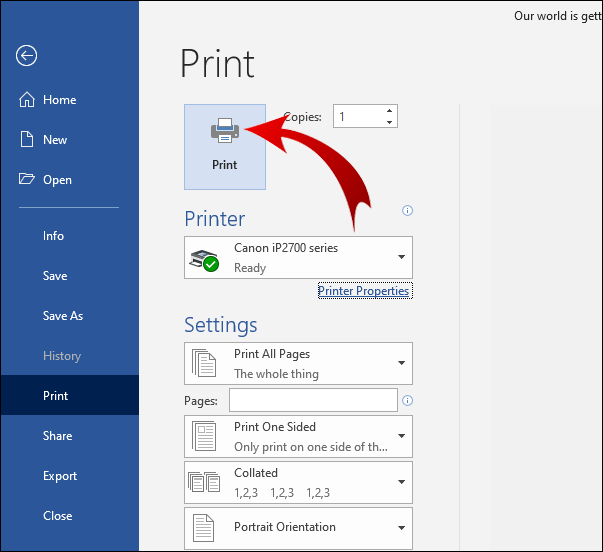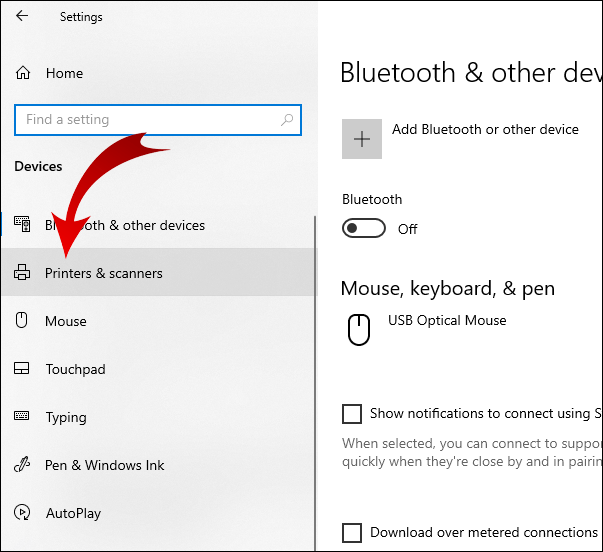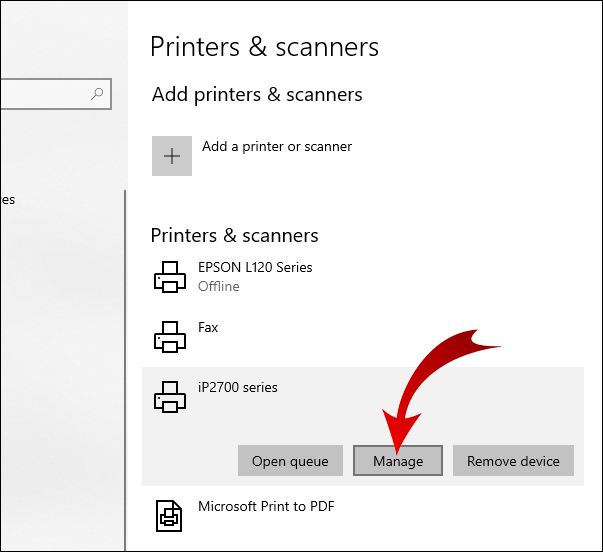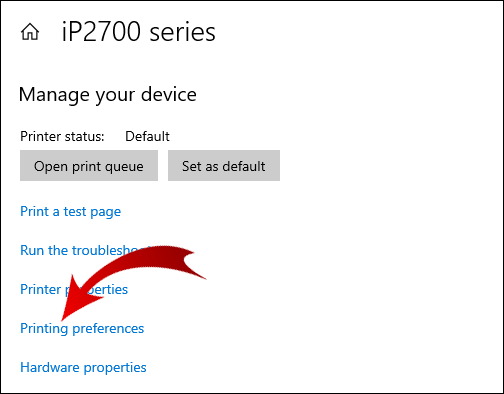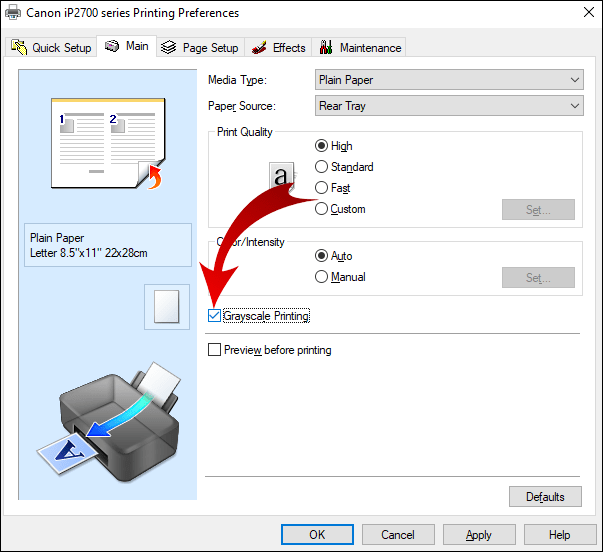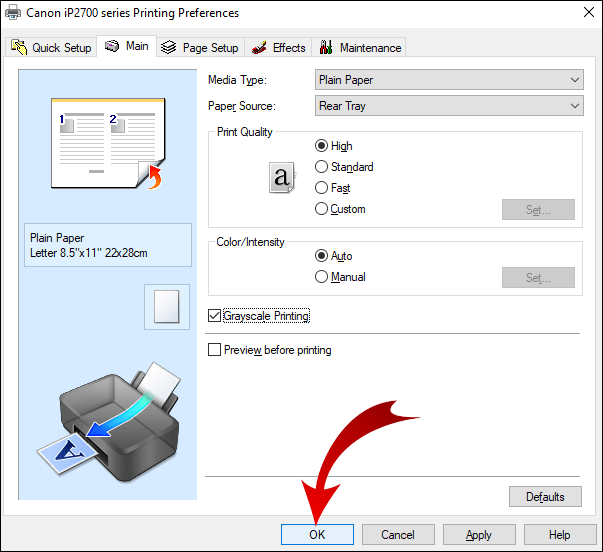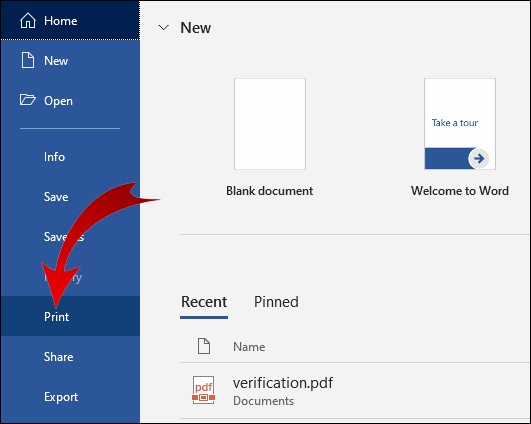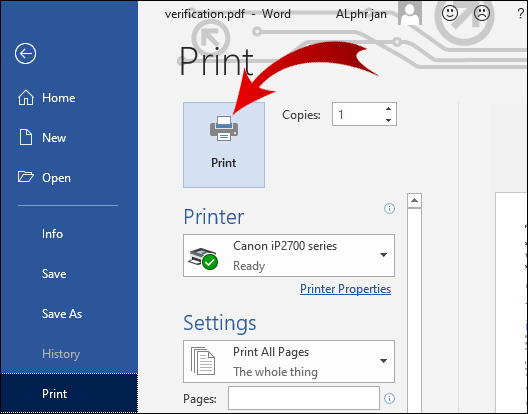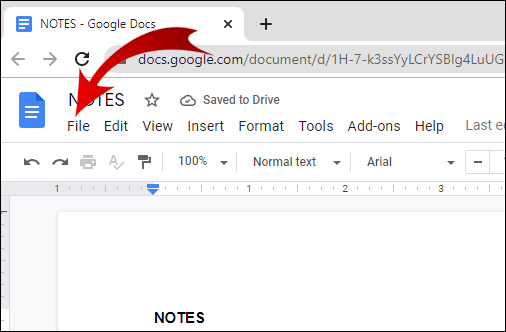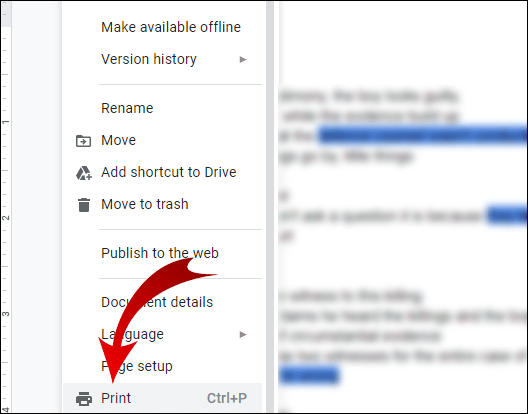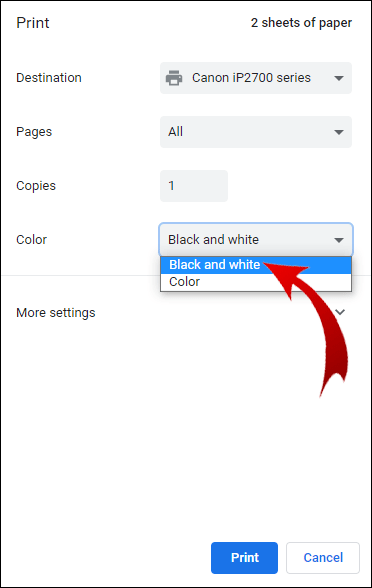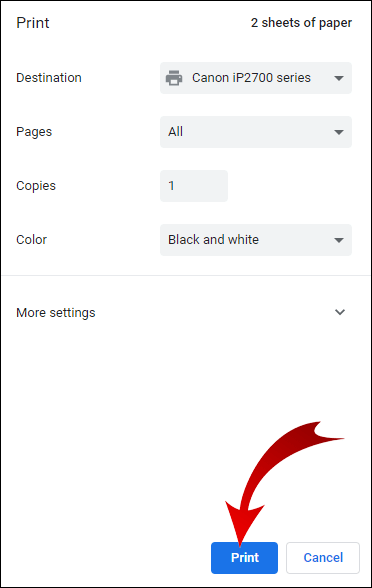Si vous avez besoin d'imprimer des documents faciles à photocopier ou de réduire la quantité d'encre de couleur que vous utilisez, vous voudrez peut-être savoir comment imprimer en noir et blanc.

Dans cet article, nous vous expliquerons les étapes à suivre pour réaliser des copies monochromes à l'aide d'une gamme de modèles d'imprimantes et d'applications. De plus, nous vous dirons quoi faire si votre imprimante n'imprime pas comme prévu.
Comment imprimer en noir et blanc
Sous Windows et macOS, les imprimantes utilisant une combinaison d'encre noire et de couleur peuvent être configurées pour imprimer en utilisant de l'encre noire uniquement pour chaque tâche.
Pour les impressions en noir et blanc, votre imprimante utilise généralement une impression en « niveaux de gris ». Cette technique estime les aspects clairs et sombres d'une image, avec une variété de nuances de gris en utilisant essentiellement un mélange d'encres de couleur.
Pour définir la configuration de votre ordinateur afin d'imprimer uniquement à l'encre noire, sélectionnez :
"Démarrer" > "Paramètres" > "Périphériques" > "Imprimantes et scanners", puis sélectionnez votre imprimante puis "Gérer".
Ou vous pouvez modifier le paramètre avant d'aller imprimer à partir de l'application en accédant aux « Préférences d'impression » dans le menu « Imprimer ».
Comment imprimer en noir et blanc sur Mac
Pour imprimer une image en noir et blanc via Mac :
- Accédez au « Finder » pour trouver l'image que vous devez imprimer.
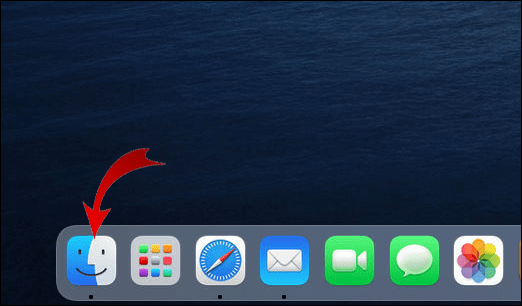
- Faites un clic droit dessus, puis sélectionnez "Ouvrir avec" puis "Aperçu".
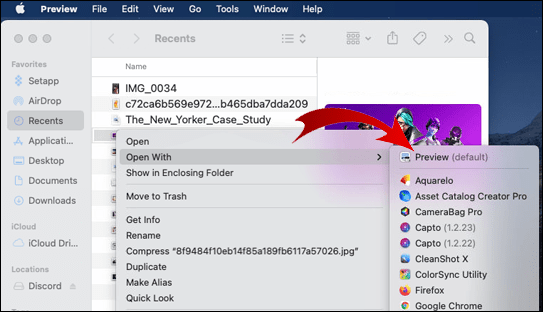
- Sélectionnez "Fichier" dans le menu horizontal supérieur.
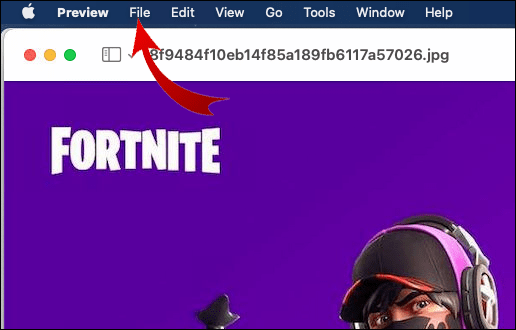
- En bas, sélectionnez "Imprimer".
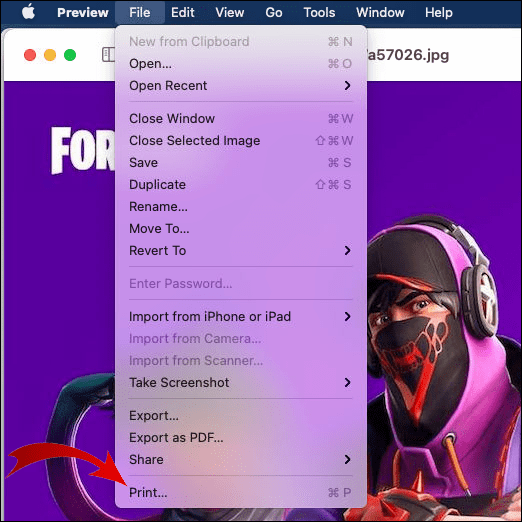
- Dans le menu d'impression à côté de la section "Copies", sélectionnez "Noir et blanc".
- Sélectionnez « Imprimer ».
Comment imprimer en noir et blanc sur Word
Pour imprimer un document Word en noir et blanc :
- Accédez à l'application Word et ouvrez le document que vous souhaitez imprimer.
- Sélectionnez "Fichier" dans le menu horizontal supérieur.
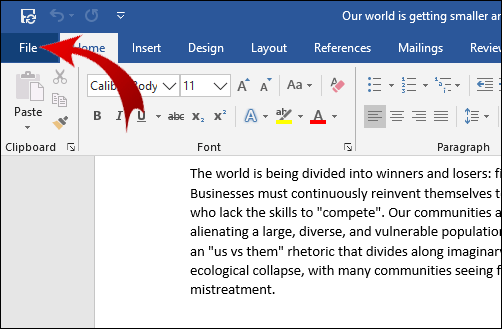
- Vers le bas du menu, sélectionnez « Imprimer… »

- Recherchez et sélectionnez l'option d'impression en noir et blanc (les options disponibles dans la boîte de dialogue dépendent de l'imprimante).
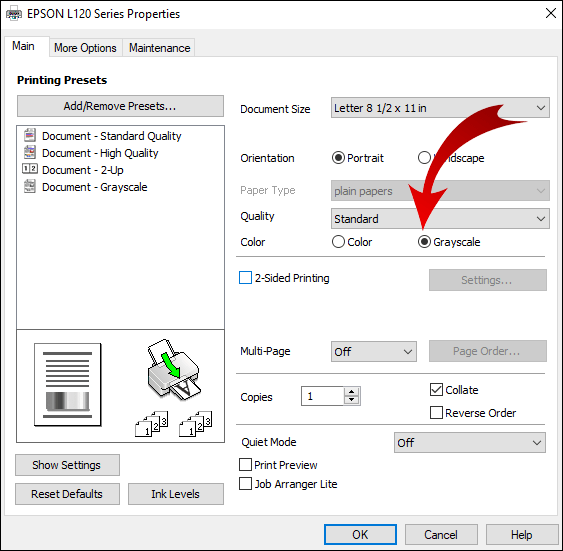
Comment imprimer en noir et blanc sur Epson
Pour imprimer en noir et blanc à l'aide d'une imprimante Epson via Windows :
- Ouvrez le document que vous souhaitez imprimer.
- Sélectionnez « Propriétés de l'imprimante », « Préférences » ou « Propriétés ». Si ces options ne sont pas disponibles, sélectionnez « Options », « Imprimante » ou « Configuration ». Sélectionnez ensuite « Propriétés de l'imprimante », « Propriétés » ou « Préférences » sur l'écran suivant.
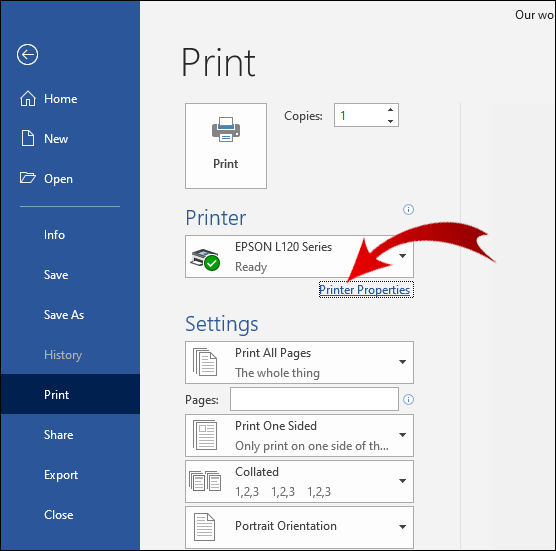
- Dans la boîte de dialogue "Imprimer", pour le réglage des couleurs, sélectionnez "Noir/Niveaux de gris".
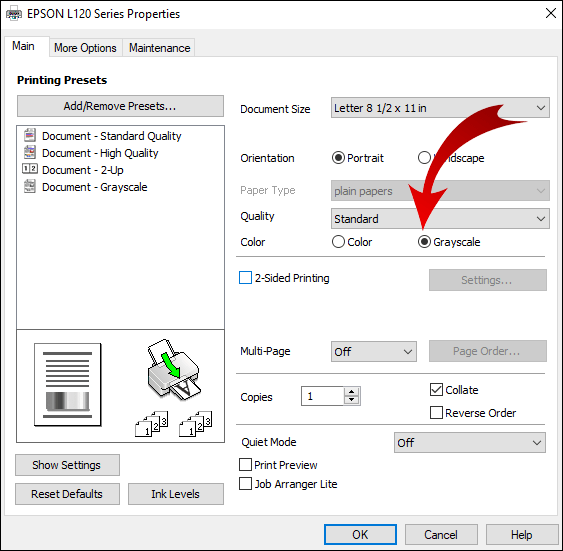
- Sélectionnez « D'accord ».
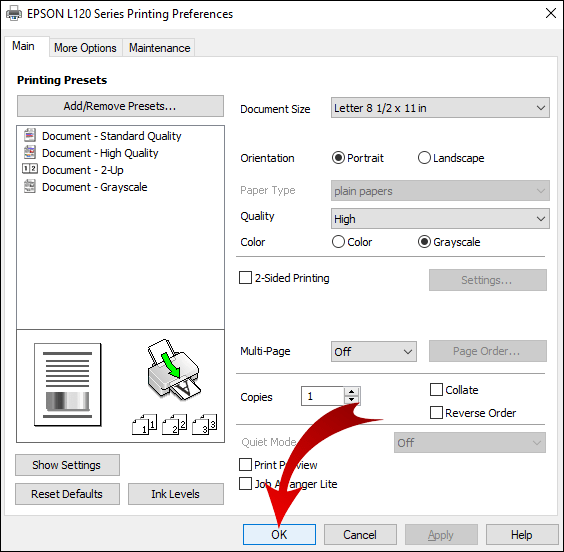
Pour imprimer sur une imprimante Epson via Mac :
- Ouvrez le document que vous souhaitez imprimer. Si nécessaire, pour agrandir la fenêtre d'impression, sélectionnez le bouton « Afficher les détails » ou cliquez sur la flèche affichée à côté du paramètre de l'imprimante.
- Dans le menu contextuel de l'imprimante, sélectionnez « Paramètres d'impression ».
- Cochez la case "Noir/Niveaux de gris", puis "Imprimer".
Comment imprimer en noir et blanc lorsque la couleur est épuisée sur Epson
Pour forcer une imprimante Epson à imprimer en noir et blanc lorsque la cartouche couleur est vide :
- Appuyez sur « Touche Windows + R » pour ouvrir la fenêtre de commande Exécuter.
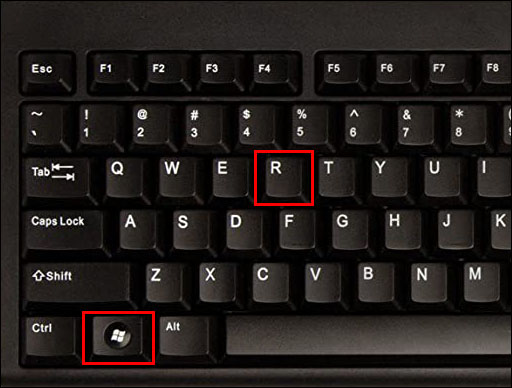
- Entrez « Contrôle », puis sélectionnez « OK » pour accéder au Panneau de configuration.
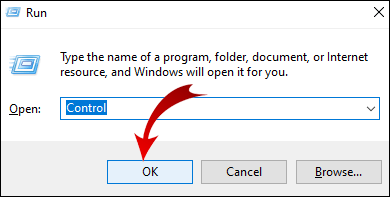
- Sélectionnez « Matériel et son ».
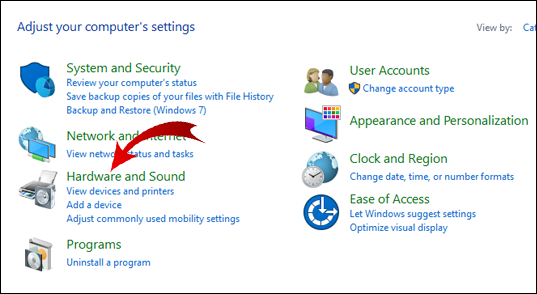
- Cliquez avec le bouton droit sur l'imprimante que vous souhaitez configurer.
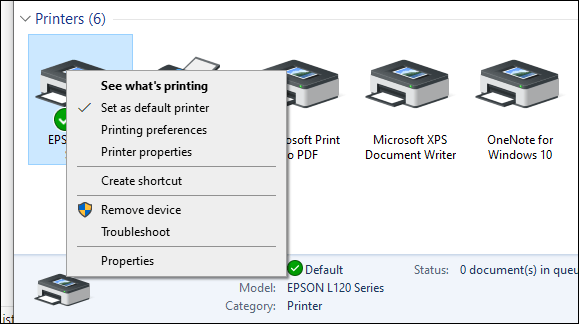
- Cliquez sur « Préférences de l'imprimante », puis sur « Couleur ».
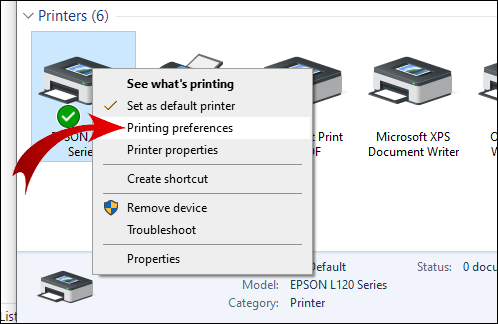
- Sélectionnez « Imprimer en niveaux de gris ».
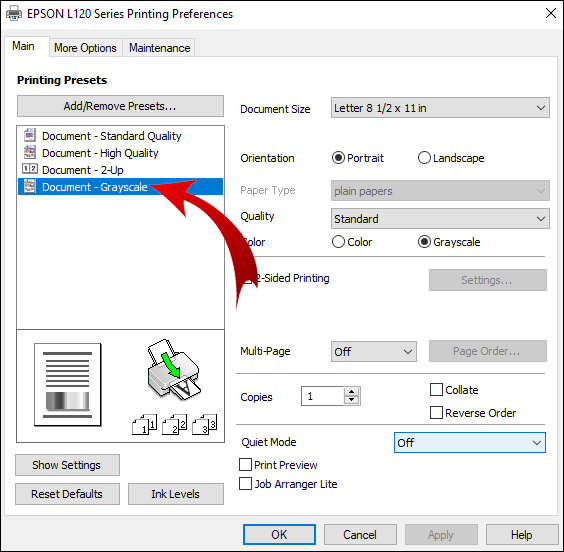
- Sélectionnez le paramètre « Haute qualité » dans la liste déroulante.
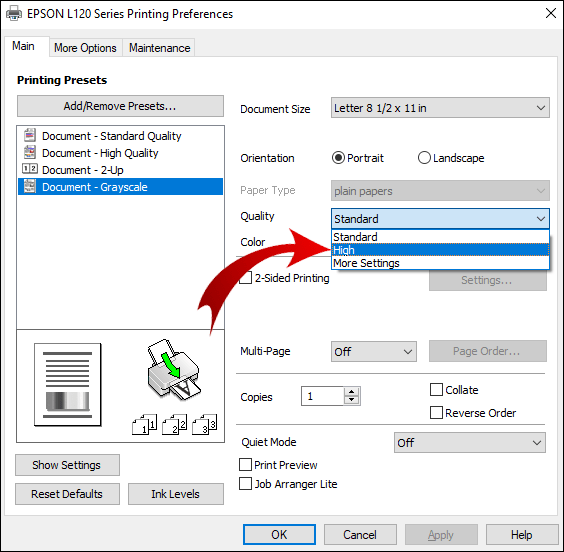
- Sélectionnez « Appliquer », puis « OK » pour enregistrer les modifications. Lors de l'impression, sélectionnez « Ok » pour confirmer l'impression en noir et blanc uniquement.
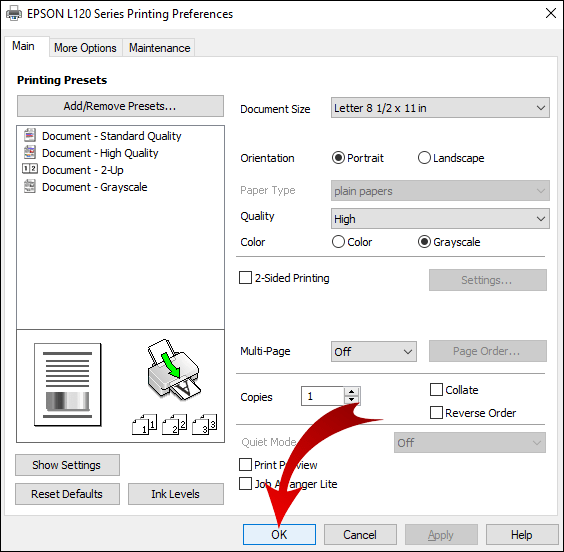
Comment imprimer en noir et blanc sur Canon
Pour imprimer sur une imprimante Canon en noir et blanc :
- Accédez au document et ouvrez-le pour l'impression.
- Sélectionnez l'option "Imprimer".
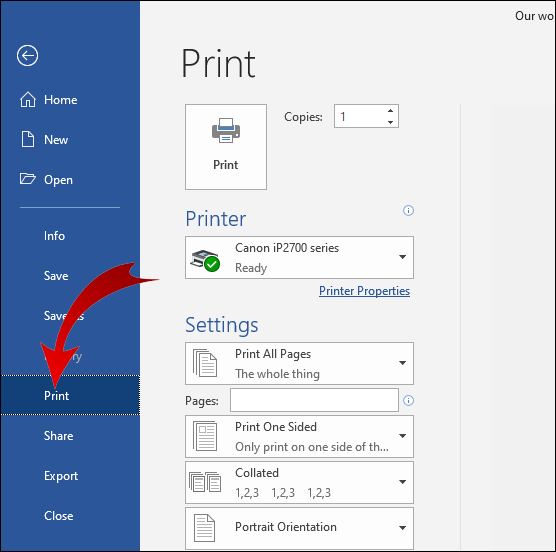
- Dans le menu déroulant "Imprimer avec", sélectionnez "Couleur", puis "Noir uniquement".
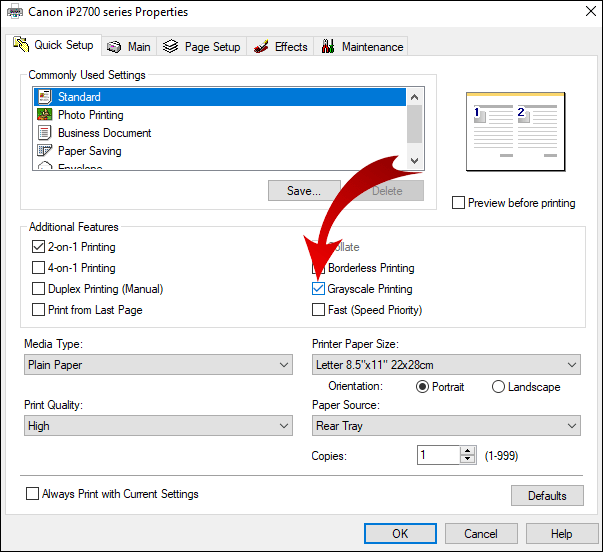
- Terminez la configuration, puis « Imprimer ».
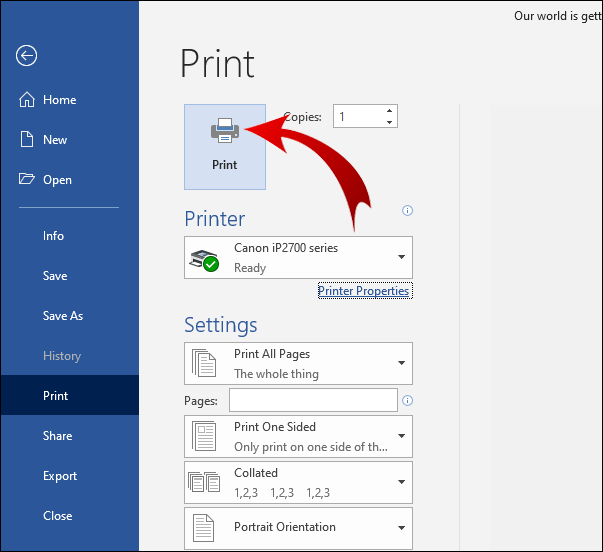
Comment imprimer en noir et blanc sous Windows
Pour configurer votre imprimante pour imprimer en noir et blanc via Windows :
- Accédez à « Panneau de configuration », puis « Imprimantes et scanners ».
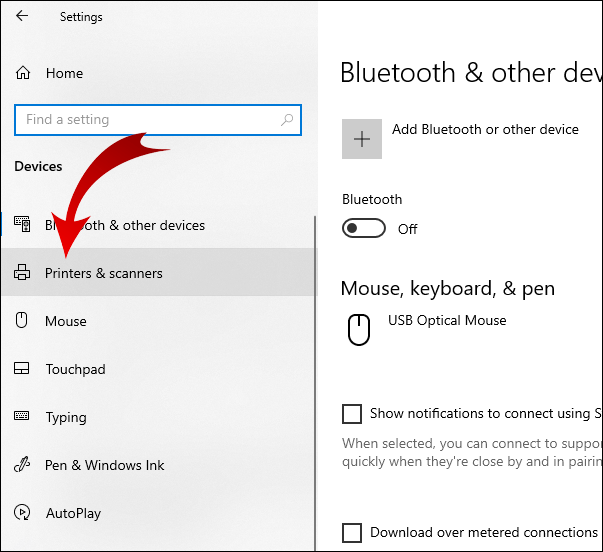
- Recherchez votre imprimante, puis sélectionnez « Gérer ».
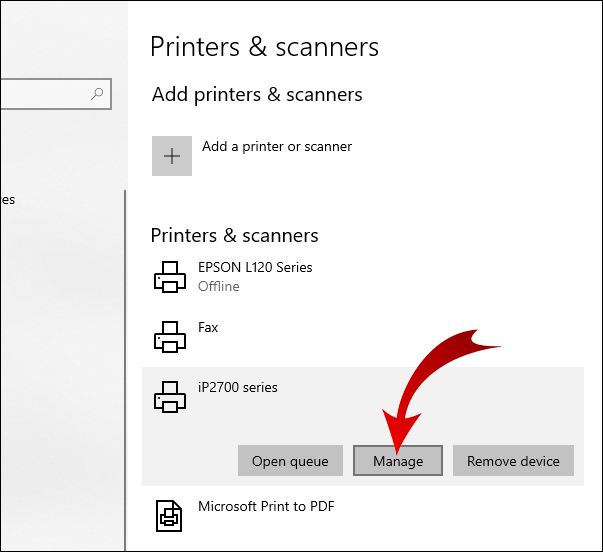
- Pour définir vos préférences d'impression, dans la fenêtre "Gérer votre appareil", sélectionnez "Préférences d'impression".
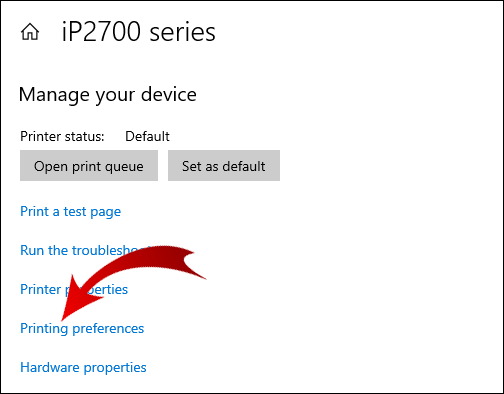
- Dans la section « Papier/Qualité », dans les options de couleur, sélectionnez « Noir et blanc ».
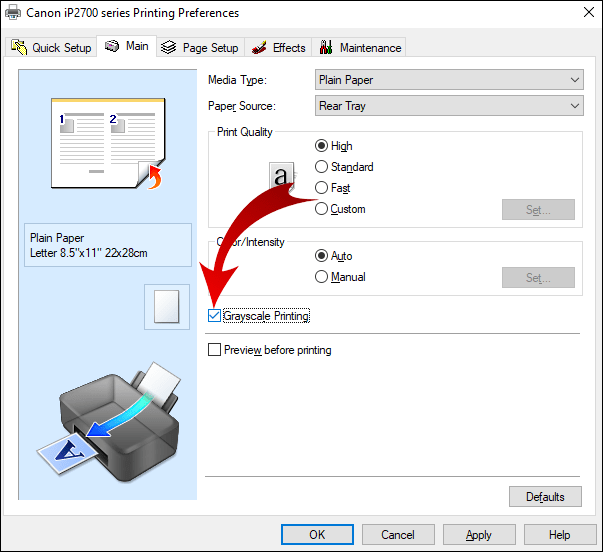
- Sélectionnez « OK » pour enregistrer les modifications.
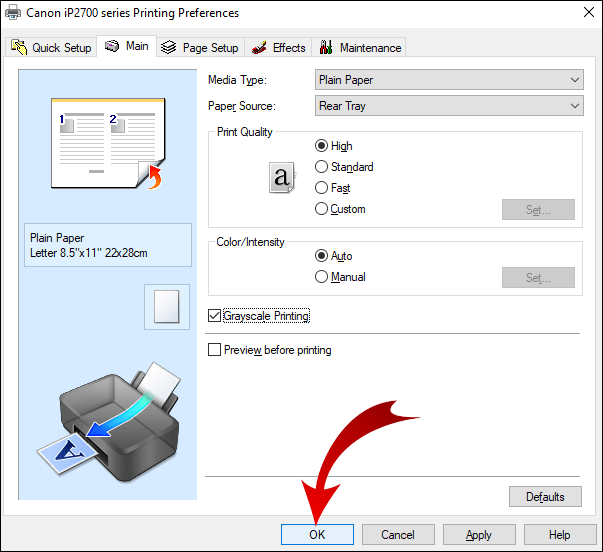
Comment imprimer en noir et blanc à partir d'un PDF
Pour imprimer un PDF en noir et blanc :
- Ouvrez le PDF que vous souhaitez imprimer.
- Dans le menu du haut, sélectionnez "Fichier", puis "Imprimer".
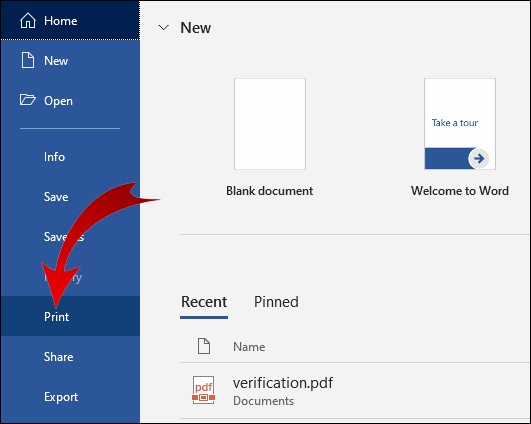
- Sélectionnez « Préférences » dans la boîte contextuelle grise.
- Sélectionnez l'onglet "Couleur".
- Sélectionnez « Imprimer en niveaux de gris », puis « Utiliser une cartouche d'encre noire »
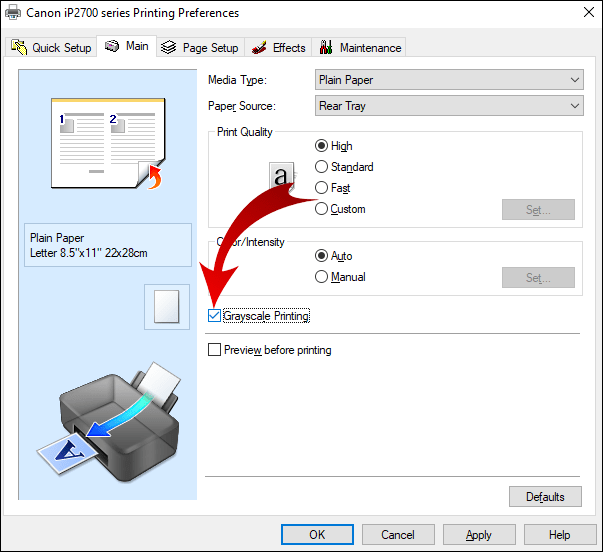
- Au bas de la case, sélectionnez « Ok » pour confirmer le paramètre, puis « Imprimer ».
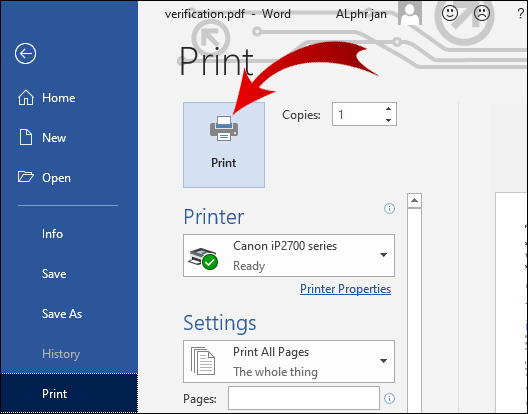
Comment imprimer en noir et blanc sur Google Docs
- Accédez à Google Drive et ouvrez le document que vous souhaitez imprimer.
- Sélectionnez "Fichier" dans le menu du haut.
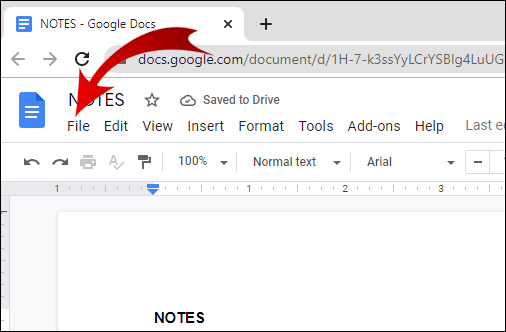
- Sélectionnez « Imprimer ».
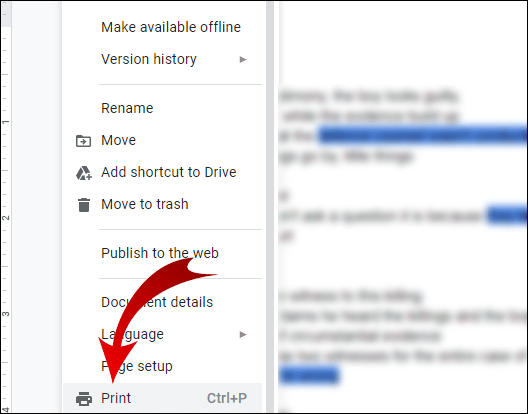
- Dans la fenêtre contextuelle, sélectionnez "Monochrome" sous "Couleur".
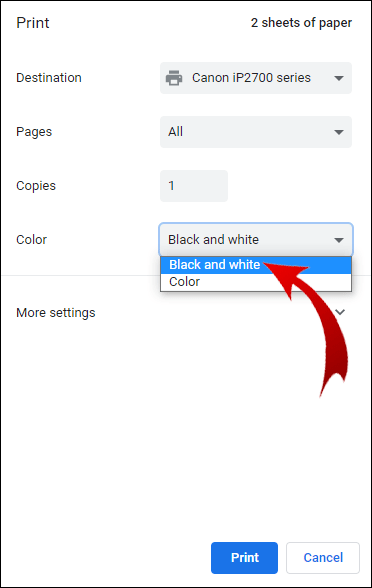
- Sélectionnez « Imprimer ».
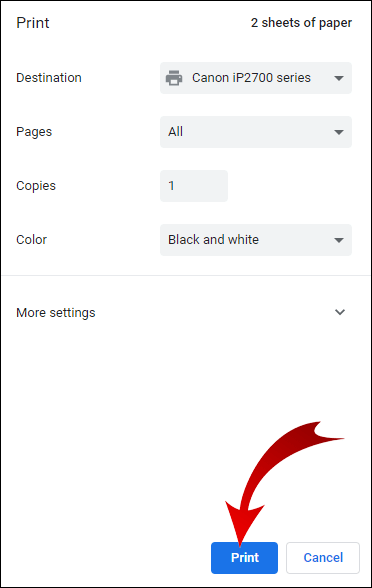
FAQ supplémentaires
Quelles imprimantes utilisent uniquement de l'encre noire ?
Il existe une large sélection d'imprimantes à encre noire uniquement qui sont des modèles laser, laser monochrome et jet d'encre. Pour les trouver, recherchez « Imprimantes » sur Amazon et incluez l'option de filtre « Monochrome » dans la section « Fonctionnalité de couleur de l'imprimante ».
Pouvez-vous imprimer si une cartouche est vide ?
Sous Windows, utilisez cette solution de contournement pour forcer votre imprimante à imprimer à partir d'une cartouche d'encre pleine :
• Sélectionnez « Démarrer », puis « Panneau de configuration ».
• Double-cliquez sur « Imprimante et télécopieurs ».
• Cliquez avec le bouton droit sur votre imprimante, puis sélectionnez « Préférences d'impression ».
• Sélectionnez l'onglet « Couleur ».
• Sélectionnez l'option qui s'applique en fonction de votre modèle d'imprimante, par exemple, l'option d'utiliser uniquement la cartouche noire ou couleur.
• Selon la cartouche épuisée, sous l'option de couleur, sélectionnez "Niveaux de gris", "Imprimer en couleur" ou "Composite". Composite combine l'encre de couleur pour une couleur presque noire.
• Si vous n'avez plus d'encre noire, modifiez la police du texte pour qu'il s'imprime en marron ou en bleu foncé.
Comment faire pour que mon imprimante imprime en noir et blanc ?
Pour imprimer en noir et blanc sur une imprimante Epson via Windows :
• Ouvrez le document que vous souhaitez imprimer.
• Sélectionnez « Propriétés de l'imprimante », « Préférences » ou « Propriétés ». Si ces options ne sont pas disponibles, sélectionnez « Configuration », « Imprimante » ou « Options ». Sélectionnez ensuite « Propriétés de l'imprimante », « Préférences » ou « Propriétés » sur l'écran suivant.
• Dans la boîte de dialogue « Imprimer », pour le réglage des couleurs, sélectionnez « Noir/Niveaux de gris ».
• Sélectionnez « D'accord ».
Pour imprimer en noir et blanc sur une imprimante Epson via Mac :
• Ouvrez le document que vous souhaitez imprimer. S'il est nécessaire d'ouvrir la fenêtre d'impression, sélectionnez le bouton « Afficher les détails » ou cliquez sur la flèche à côté du paramètre « Imprimante ».
• Dans le menu des options de l'imprimante, sélectionnez « Paramètres d'impression ».
• Cochez la case "Niveaux de gris", puis "Imprimer".
Pourquoi mon imprimante ne me laisse-t-elle pas imprimer en noir et blanc ?
Vous trouverez ci-dessous une liste de certaines choses à essayer si votre imprimante refuse d'imprimer en noir et blanc. Après chaque conseil, imprimez une page de test pour voir si le problème est résolu.
• Essayez de le redémarrer. Mettez l'imprimante hors tension, débranchez la source d'alimentation et tous les câbles USB. Laissez-le reposer pendant cinq minutes, puis rallumez-le.
• Vérifiez si le niveau d'encre de la cartouche noire est bas ou vide. Si vous devez le remplacer, assurez-vous d'installer le nouveau correctement.
• Assurez-vous que vos têtes d'impression ne sont pas obstruées. La plupart des modèles d'imprimantes ont une fonction de nettoyage automatique des têtes d'impression (consultez le guide de l'utilisateur de votre imprimante pour savoir comment l'exécuter).
Noter: Cette fonction utilise beaucoup d'encre, vous préférerez donc peut-être la nettoyer manuellement.
Si le problème persiste, vous pouvez utiliser votre ordinateur pour effectuer un test afin d'en découvrir la cause et comment le résoudre :
• Sous Windows, utilisez « Touche Windows + I » pour accéder aux « Paramètres ».
• Sélectionnez « Mise à jour et sécurité ».
• Cliquez sur l'onglet « Dépanner ».
• Sélectionnez « Imprimante ».
• Sélectionnez « Exécuter l'utilitaire de résolution des problèmes ».
• Suivez les instructions et appliquez les correctifs recommandés.
Pourquoi mon imprimante n'imprime-t-elle qu'en noir et blanc ?
Si les paramètres de votre imprimante sont définis sur « Couleur » et que vos cartouches couleur contiennent suffisamment d'encre, essayez les correctifs suivants dans Windows pour que votre imprimante imprime en couleur.
1. Désinstallez votre imprimante et vos pilotes :
• Accédez à la commande « Exécuter » en appuyant sur la « touche Windows + R ».
• Tapez « contrôle », puis « OK ».
• Sélectionnez « Programmes », puis « Programmes et fonctionnalités ».
• Sélectionnez « Désinstaller » pour votre imprimante.
2. Retirez de l'appareil :
• Pour accéder au « Gestionnaire de périphériques », tapez « devmgmt.msc » dans « Exécuter » et sélectionnez « OK ».
• Développez les files d'attente d'impression, puis cliquez avec le bouton droit sur l'imprimante problématique.
• Sélectionnez "Désinstaller le périphérique".
3. Retirez l'imprimante :
• Pour accéder au « Panneau de configuration », tapez « contrôle » dans une fenêtre de commande « Exécuter ».
• Sélectionnez « Périphériques et imprimante ».
• Cliquez avec le bouton droit sur l'imprimante problématique et sélectionnez « Supprimer des périphériques ».
• Redémarrez votre ordinateur.
4. Supprimez les fichiers temporaires :
• Dans une fenêtre de commande "Exécuter", tapez "%temp%", puis sélectionnez "Ok". Cela ouvre le dossier des fichiers temporaires.
• Sélectionnez tous les fichiers du dossier, puis « Supprimer ».
• Redémarrez votre ordinateur.
5. Installez le dernier pilote d'imprimante :
• Accédez à la page du pilote d'imprimante HP.
• Recherchez votre imprimante et téléchargez les derniers pilotes d'imprimante.
• Exécutez et installez les pilotes sur votre PC.
• Lorsque vous y êtes invité, connectez votre imprimante à votre ordinateur.
• Redémarrez le système (au cas où), puis essayez à nouveau d'imprimer votre document couleur.
Quelle est la meilleure imprimante noir et blanc ?
Les meilleures imprimantes noir et blanc pour 2021 à ce jour incluent :
Puissance de calcul:
• Le Brother DCP-L5500DN, disponible sur Amazon, peut traiter jusqu'à 42 pages par minute.
Fonctionnalité:
• Le Canon imageCLASS MF267dw, également disponible sur Amazon, peut imprimer, copier et télécopier et bien plus encore.
Budget:
• Pour environ 179,99 $, la Brother HL-L2350DW, disponible sur adorama.com, convient aux besoins d'impression relativement légers.
Impression en monochrome
L'impression en monochrome/niveaux de gris est non seulement écologique et moins chère, mais elle peut également créer de superbes classiques lorsqu'elle est utilisée pour imprimer des images. Il est parfait pour imprimer des documents écrits clairs et nets adaptés à la photocopie.
Maintenant que vous savez comment imprimer en noir et blanc, avez-vous utilisé le paramètre de niveaux de gris pour imprimer une image ? Avez-vous été satisfait de la façon dont cela s'est passé? Faites-nous savoir dans la section commentaires ci-dessous.